win11电脑麦克风设置 Win11如何开启麦克风权限
更新时间:2024-09-27 16:01:40作者:xtang
Win11操作系统的更新带来了许多新功能和改进,其中包括麦克风权限设置的优化,在Win11中,用户可以更方便地管理应用程序对麦克风的访问权限,保护个人隐私信息的安全。如何开启麦克风权限成为了许多用户关注的问题。在本文中我们将介绍Win11电脑中如何设置麦克风权限,让您轻松掌握这一重要的安全设置。
1、首先,按 Win 键,或点击任务栏上的开始图标,在已固定的应用中点击设置;
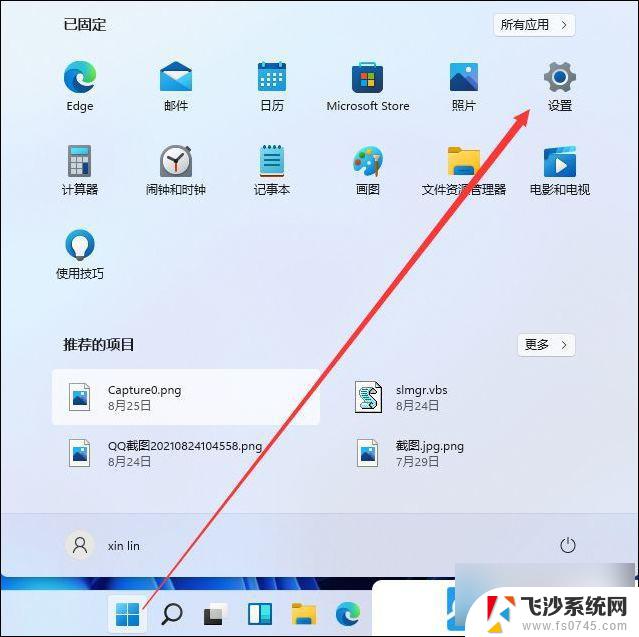
2、设置(Win+i)窗口,左侧点击 隐私和安全性;
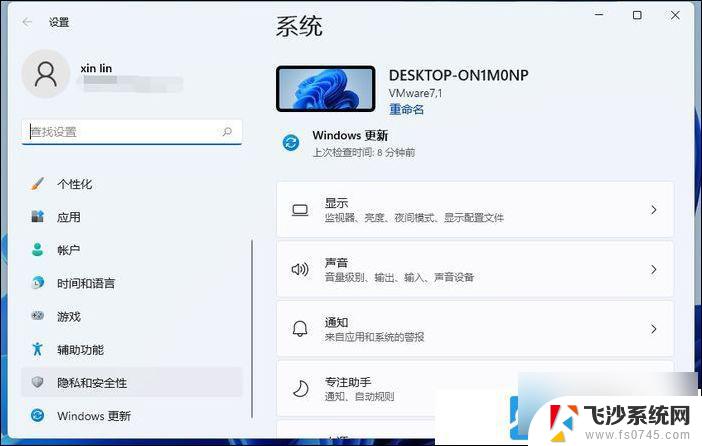
3、隐私和安全性应用权限下,点击麦克风;
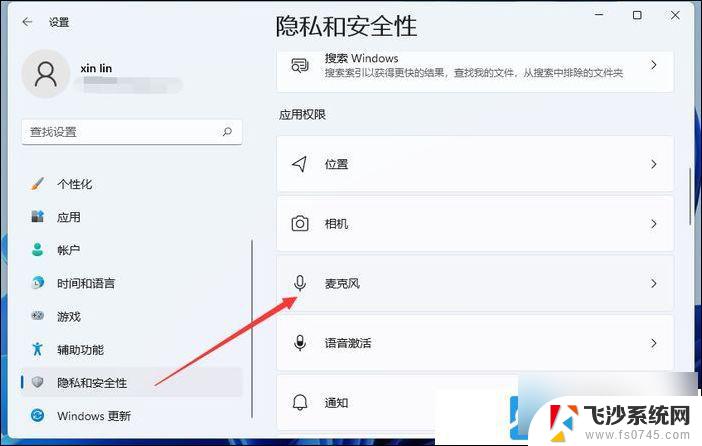
4、点击打开麦克风访问权限(当此功能开启时,任何使用此设备的人都可以选择他们的应用是否有麦克风访问权);
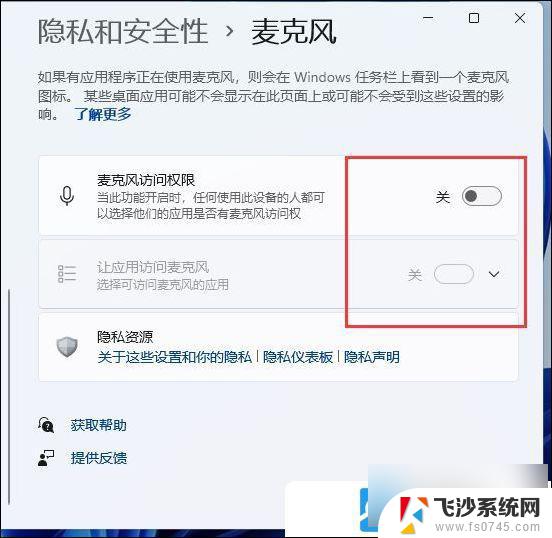
5、开启麦克风访问权限后,就可以选择可访问麦克风的应用;
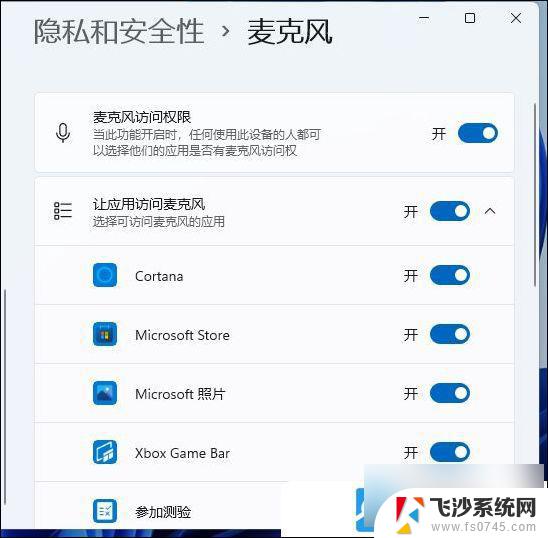
以上就是win11电脑麦克风设置的全部内容,有需要的用户就可以根据小编的步骤进行操作了,希望能够对大家有所帮助。
win11电脑麦克风设置 Win11如何开启麦克风权限相关教程
-
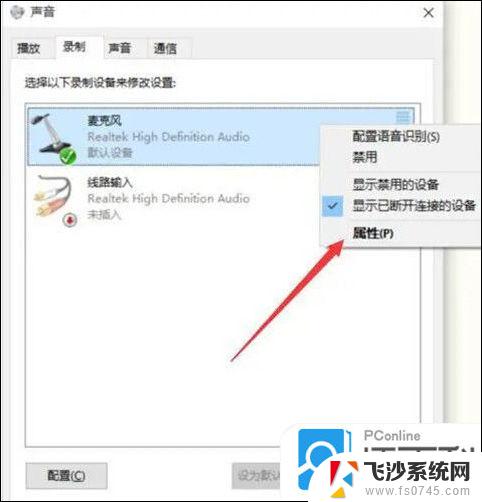 win11麦克风声音太小了 win11麦克风声音小如何解决
win11麦克风声音太小了 win11麦克风声音小如何解决2024-11-11
-
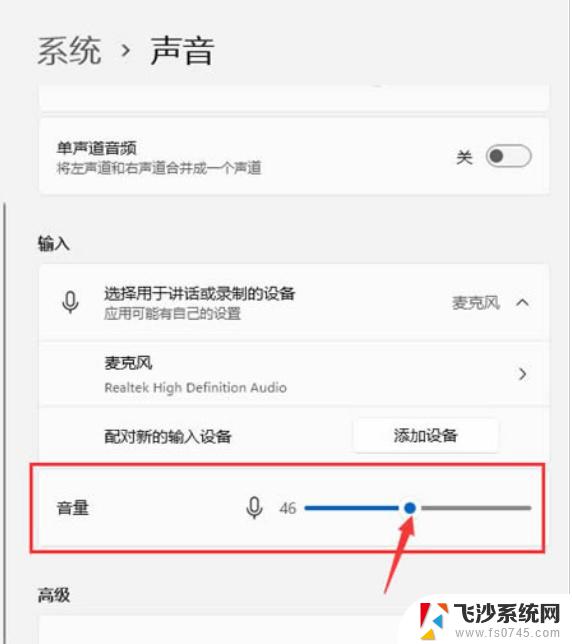 win11麦克风增强声音小 win11麦克风声音小如何解决
win11麦克风增强声音小 win11麦克风声音小如何解决2024-12-31
-
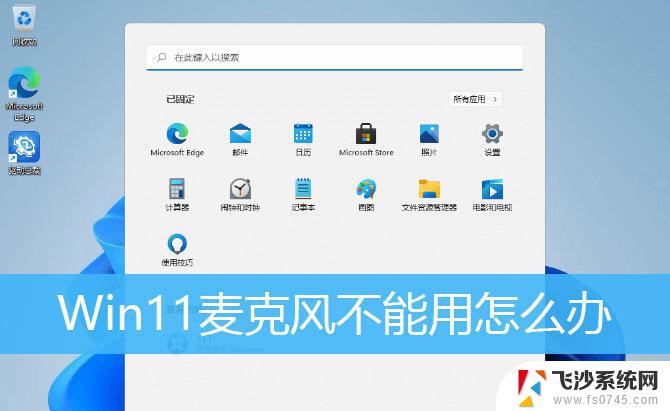 win11麦克风没用 win11麦克风无法使用怎么办
win11麦克风没用 win11麦克风无法使用怎么办2024-10-23
-
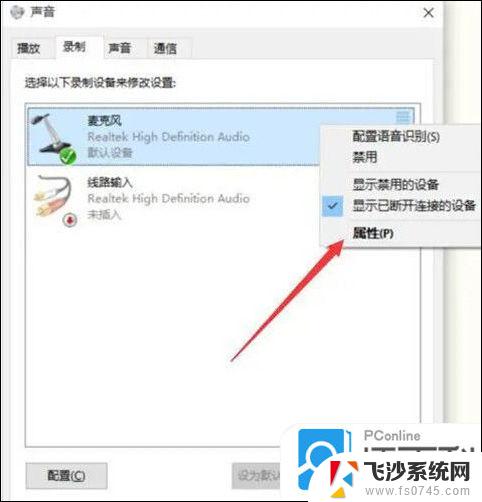 win11麦克风声音输入很小 win11麦克风声音小解决技巧
win11麦克风声音输入很小 win11麦克风声音小解决技巧2024-11-10
- win11麦克风好的但是没声音 win11麦克风没有声音解决方案
- win11电脑麦克风找不到设备 win11插上麦克风提示找不到设备怎么处理
- win11如何单个应用禁止麦 如何设置麦克语音通知权限
- 笔记本电脑上没有麦克风怎么办 Win11麦克风无声音的三种解决方案
- win11麦的声音特别小 win11麦克风声音小怎么解决
- win11麦克风输入音量总是自己动 Win11麦克风音量乱跳的解决方法
- win11摄像头开启 Win11电脑摄像头打开方法
- win11怎么开文件预览 Excel表格预览功能在哪里
- 打印机脱机win11 打印机脱机了怎么解决
- win11ltsc版本怎样卸载小组件 Win11小组件卸载步骤
- win11系统电脑总是自动重启 win11自动重启频繁教程
- win11 如何显示实时网速 笔记本显示网速的方法
win11系统教程推荐
- 1 win11 如何显示实时网速 笔记本显示网速的方法
- 2 win11触摸板关闭了 用着会自己打开 外星人笔记本触摸板关闭步骤
- 3 win11怎么改待机时间 Win11怎么调整待机时间
- 4 win11电源键关闭设置 怎么关闭笔记本上的功能键
- 5 win11设置文件夹背景颜色 Win11文件夹黑色背景修改指南
- 6 win11把搜索旁边的图片去电 微信如何关闭聊天图片搜索功能
- 7 win11电脑怎么打开蜘蛛纸牌 蜘蛛纸牌游戏新手入门
- 8 win11打开管理 Win11系统如何打开计算机管理
- 9 win11版本联想y7000风扇声音大 笔记本风扇响声大怎么办
- 10 如何设置笔记本开盖不开机 win11系统 win11翻盖开机取消方法